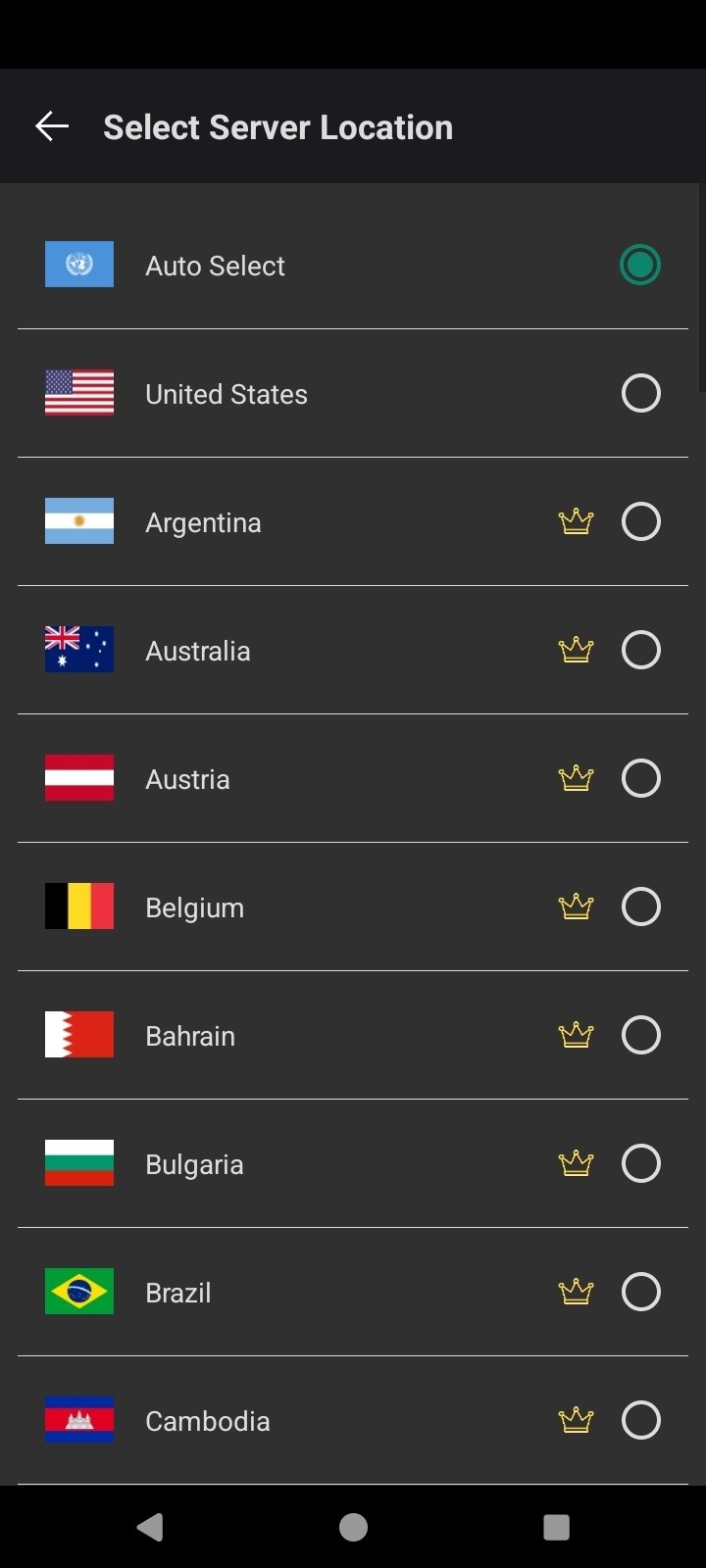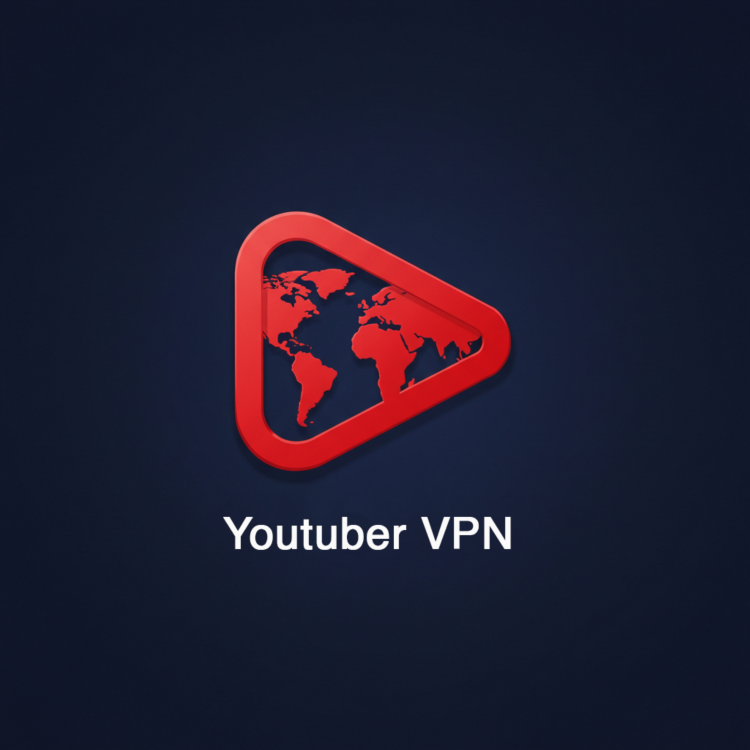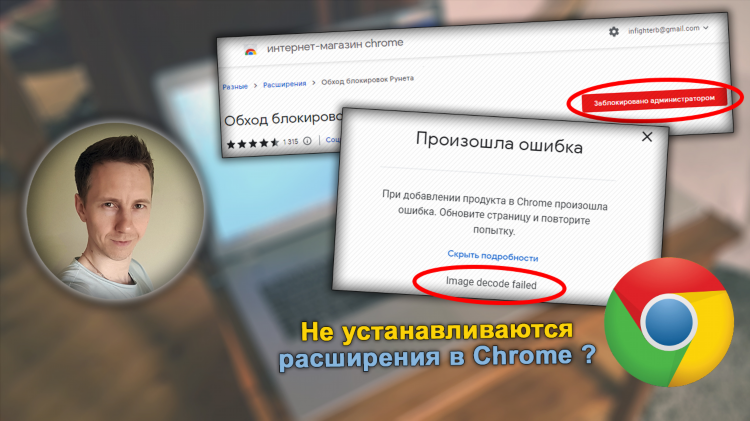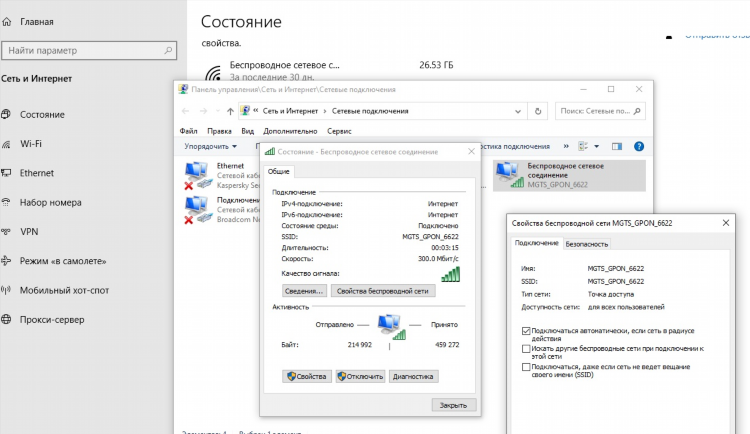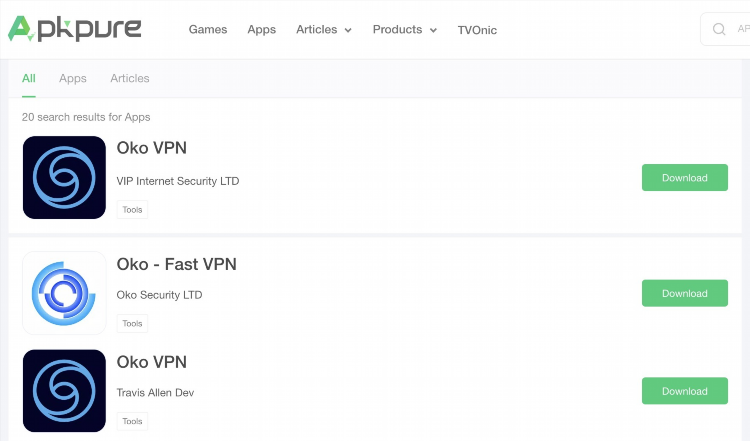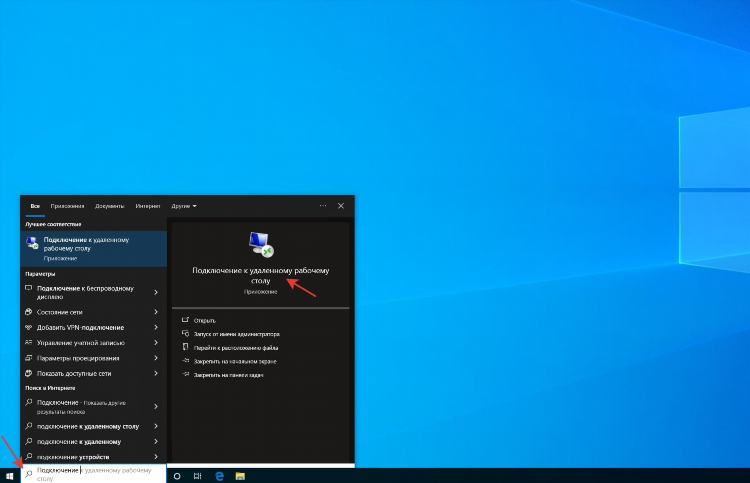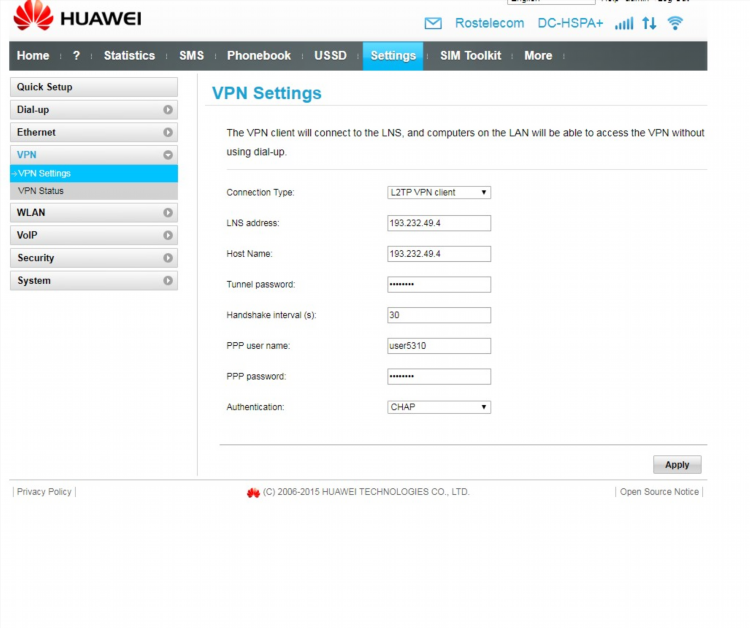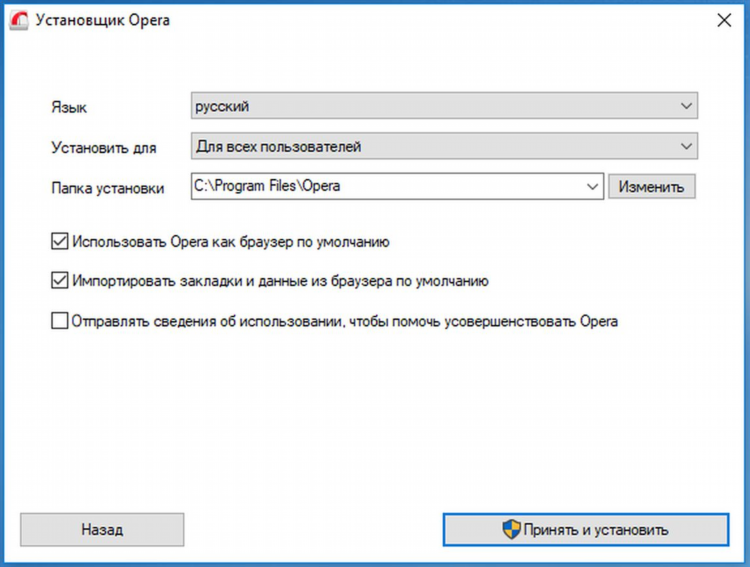
Как включить впн в опера на пк
Что такое встроенный VPN в Opera
VPN в браузере Opera — это встроенный инструмент для безопасного и анонимного подключения к интернету. Он позволяет шифровать трафик, скрывать IP-адрес и обходить географические ограничения. Эта функция доступна бесплатно и не требует установки дополнительных расширений.
Как включить впн в опера на пк: пошаговая инструкция
Шаг 1. Открытие настроек браузера
-
Запустить браузер Opera.
-
В левом верхнем углу нажать на логотип Opera.
-
В выпадающем меню выбрать пункт «Настройки» или использовать комбинацию клавиш Alt + P.
Шаг 2. Поиск VPN в настройках
-
В левой панели открыть раздел «Конфиденциальность и безопасность».
-
Пролистать страницу вниз до блока VPN.
-
Установить флажок напротив опции Включить VPN.
После активации в адресной строке появится значок VPN, который указывает на текущий статус соединения.
Дополнительные настройки VPN в Opera
После включения VPN становится доступным управление параметрами подключения. При нажатии на значок VPN в адресной строке открывается окно с текущим IP-адресом и статистикой переданных данных.
Выбор виртуального местоположения
Opera предоставляет возможность выбора региона подключения. Доступны следующие варианты:
-
Оптимальное местоположение (автоматический выбор сервера)
-
Европа
-
Америка
-
Азия
Выбор региона может повлиять на скорость подключения и доступ к различным онлайн-ресурсам.
Ограничения встроенного VPN Opera
-
Не распространяется на трафик вне браузера (например, мессенджеры, игры и т.д.).
-
Не поддерживает выбор конкретной страны, только регион.
-
Не обеспечивает такой же уровень шифрования и защиты, как полноценные платные VPN-сервисы.
Преимущества использования встроенного VPN
-
Бесплатность — отсутствуют подписки и платежи.
-
Удобство — не требует установки сторонних приложений.
-
Интеграция с браузером — активируется и управляется из интерфейса Opera.
-
Обход блокировок — позволяет получать доступ к ресурсам, ограниченным по географическому признаку.
Возможные проблемы и пути их решения
VPN не активируется
-
Проверить наличие последней версии браузера.
-
Перезапустить Opera.
-
Убедиться, что другие VPN-программы не конфликтуют с встроенной функцией.
Медленная скорость соединения
-
Изменить регион подключения.
-
Закрыть ненужные вкладки и приложения, потребляющие трафик.
-
Перезагрузить маршрутизатор или проверить стабильность интернет-соединения.
FAQ
Что делать, если значок VPN не появляется в адресной строке?
Необходимо убедиться, что VPN включён в настройках. Если он активирован, но значок не отображается, стоит перезапустить браузер.
Можно ли использовать VPN в Opera для просмотра видео с геоблокировкой?
Да, но доступность контента зависит от региона подключения. Для большей гибкости может потребоваться отдельный VPN-сервис.
Поддерживает ли Opera VPN работу в режиме инкогнито?
Да, VPN продолжает работать и в приватных окнах, обеспечивая дополнительный уровень конфиденциальности.
Можно ли использовать встроенный VPN для загрузки торрентов?
Нет, встроенный VPN работает только в пределах браузера и не охватывает трафик других приложений.
Насколько безопасен встроенный VPN в Opera?
Opera использует защищённые соединения, но встроенный VPN подходит преимущественно для базовой анонимности, а не для защиты критически важной информации.